Se accede seleccionando un paciente y pulsando el botón “Exploraciones”.
La pantalla está dividida en varias secciones:
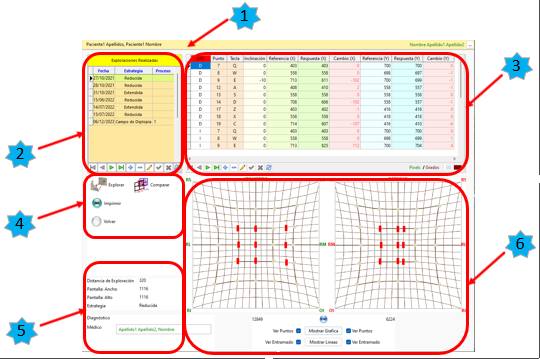
- Zona de mensajes, de color naranja (1).
A la izquierda aparece el nombre del enfermo activo.
A la derecha el nombre del médico activo y un botón para poder cambiar de médico.
- Listado de Exploraciones (2).
Se encuentra a la izquierda y arriba. Disponemos de:
El listado de exploraciones realizadas en sí mismo (1).
Los datos disponibles son la fecha de realización, el tipo de prueba y el proceso. Se encuentra ordenado por fecha.
Al seleccionar una columna automáticamente se presentan los datos de la prueba.
El navegador (2). El navegador permite añadir, editar, borrar y seleccionar por las diferentes exploraciones del paciente activo.
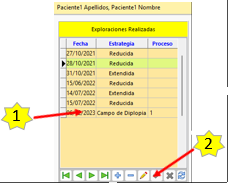
- Datos numéricos de la exploración señalada (3).
El listado expuesto depende del tipo de exploración:
·Prueba de Hess, Hess-Lancaster
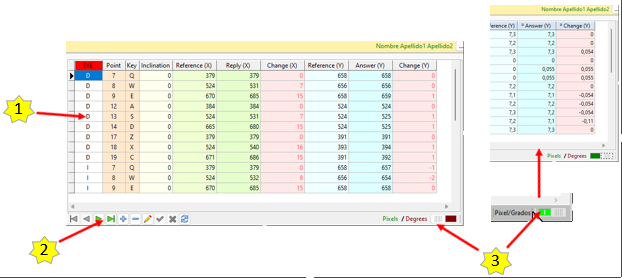
Consta de:
Un listado (1) en el que aparece el ojo explorado (D o R = Derecho, I o L = izquierdo), el punto explorado, si el paciente ha rotado el testigo (inclinación), la posición horizontal (X) del testigo y la posición de respuesta, la diferencia entre ambos datos, la posición vertical (Y) del testigo y la posición de la respuesta, así como la diferencia entre ambos.
Un navegador (2) que permite añadir, editar y borrar puntos. También se puede acceder al punto que se desee.
Esta opción sólo se debe usar para redondear los datos si es que hubiera lugar.
Para editar un dato pulsar el botón “Editar” del Navegador y seguidamente la celda que se desee cambiar. Para hacer efectivo el cambio debe pulsarse el botón “Aceptar” del Navegador.
Interruptor Pixel/Grados (3).
Permite visualizar los datos de la exploración en Pixeles o en grados. Con esta última opción los grados se ajustan a la distancia de exploración, de esta manera pueden ser comparables en diferentes distancias de exploración.
· Prueba Campo de Diplopía
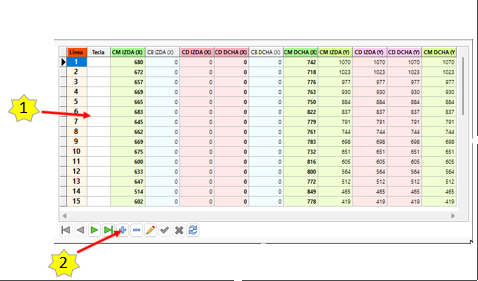
Consta de:
Un listado (1) en el que aparece:
El número de línea explorado.
La Tecla asociada al punto si ha lugar.
Los datos de la exploración.
Se encuentran agrupados según la respuesta horizontal y vertical. Además la respuesta del campo de mirada está en fondo verde, la del campo uniocular en fondo azul y la del campo de diplopía en fondo de color rojo.
Un navegador (2) que permite añadir, editar y borrar puntos. También se puede acceder al punto que se desee.
Esta opción sólo se debe usar para redondear los datos si es que hubiera lugar.
Para editar un dato pulsar el botón “Editar” del Navegador y seguidamente la celda que se desee cambiar. Para hacer efectivo el cambio debe pulsarse el botón “Aceptar” del Navegador.
- Botones de Comandos (4).
Los botones disponibles dependen del tipo de prueba.

Botón “Explorar” (1). Pulsándolo accedes a la pantalla de exploración.
Botón “Imprimir” (2). Pulsándolo accedes a la pantalla de pre-visualización de la prueba.
Botón “Volver” (3). Al pulsarlo se accede a la pantalla principal con el listado de pacientes.
Botón “Comparar” (4). Este botón solo está disponible si la estrategia de exploración es la reducida o extendida, es decir en la prueba de Hess. No pueden compararse exploraciones del campo de diplopía.
- Datos generales de la Exploración (5).
Los datos en los que se ha desarrollado la exploración están disponibles en la zona inferior e izquierda de esta pantalla.
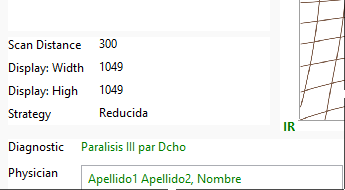
Puedes ver:
La Distancia de Exploración usada.
El ancho de la pantalla usado.
El alto de la pantalla usado.
La estrategia de exploración (Reducida o extendida).
El diagnóstico.
El médico asignado al paciente.
- Gráficas de la exploración (6).
Los elementos dependen del tipo de exploración:
Prueba de Hess, Hess-Lancaster
Existe una gráfica par cada ojo.
Recordar que deben interpretarse tal y como si las mirara el paciente. Por tanto, la gráfica del ojo derecho debe estar a la derecha y la del ojo izquierdo a la izquierda.
Cada gráfica dispone de los siguientes elementos:
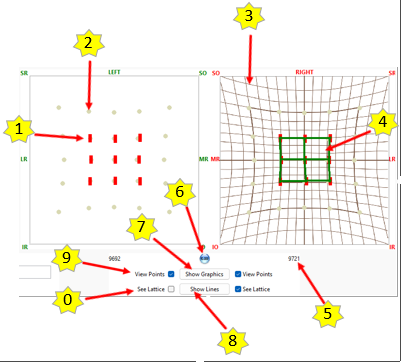
Respuestas del paciente (1).
Son rectángulos de color rojo, 9 para la exploración reducida y 25 para la extendida. Cada vez que elegimos una exploración se actualizan sus posiciones para reflejar los datos.
Puntos de referencia (2).
Son círculos de color grisáceo que señalan los puntos de exploración habituales.
Fondo o entramado (3).
Es el diseño de la pantalla de Hess, proporcional al recuadro de la gráfica.
Líneas (4).
Son las líneas que unen los centros de las respuestas del paciente. Son de color verde.
Superficie del polígono formado por las respuestas del paciente (5).
El programa calcula la superficie de dicho polígono en pixeles.
Botón “Inicializar” (6).
Al pulsarlo dejan de visualizarse los elementos de la gráfica a excepción del entramado, que permanece visible.
Botón “Mostrar Gráfica” (7).
Se muestran los rectángulos de respuesta.
Botón “Mostrar Líneas” (8).
Se dibujan las líneas, de color verde.
Selector “Ver Puntos” (9).
Hace visibles o no los puntos de exploración habituales.
Selector “Ver Entramado” (0).
Hace visible o no el entramado de la pantalla de Hess.
· Prueba Campo de Diplopía
Existe una gráfica para ambos ojos.
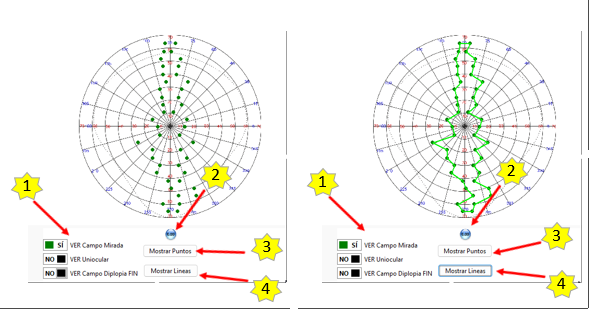
Dispone de los siguientes elementos:
Gráfica en sí misma.
Selectores para ver el tipo de exploración realizada (1):
Campo de mirada. Los puntos son de color verde.
Campo uniocular. Los puntos son de color azul.
Campo de diplopía. Los puntos son de color rojo.
Botón “Inicializar” (2).
Al pulsarlo dejan de visualizarse los elementos de la gráfica a excepción del entramado, que permanece visible.
Botón “Mostrar Puntos” (3).
Se muestran los puntos que indican la respuesta del paciente.
Botón “Mostrar Líneas” (4).
Se dibujan una línea que une todos los puntos. El color de la línea se corresponde con el correspondiente al tipo de exploración realizado.
